Az Outlook-adatfájlok (.pst) vagy a Személyes tárolótáblák fájlok Outlook-felhasználói üzeneteket és egyéb Outlook-elemeket, például névjegyeket, találkozókat, feladatokat, jegyzeteket és naplóbejegyzéseket tartalmaznak. Az Outlook-adatfájlokat arra is használhatja, hogy biztonsági másolatot készítsen az üzenetekről, vagy a régebbi elemeket helyileg tárolja a számítógépen, hogy a postaláda mérete kicsi maradjon.
Jelenleg különböző szintű támogatást biztosítunk az Outlook-adatfájlokhoz attól függően, hogy az Outlook melyik verzióját használja. Ha meg szeretné állapítani, hogy az Outlook melyik verzióját használja, keresse meg a Fájl lehetőséget a menüszalagon. Ha nincs Fájl lehetőség, aúj Outlook használja. Ha ott van a Fájl lehetőség, akkor a klasszikus Outlookot használja.
Az Outlook-adatfájl (.pst) támogatása aúj Outlook
A .pst fájlok támogatásának első fázisában az új Windows Outlookban írásvédett hozzáféréssel fog rendelkezni a .pst fájlokban lévő Levelek elemekhez. Ez azt jelenti, hogy megnyithatja a .pst fájlokat, elolvashatja az e-mailjeit, és e-maileket kereshet ezekben a fájlokban.
Megjegyzés: A .pst fájlokban mentett naptár-, névjegy- és feladatadatok ebben a verzióban nem lesznek elérhetők. Aúj Outlook jövőbeli kiadásai kiterjesztik a .pst fájlképességek támogatását.
Outlook-adatfájl (.pst) megnyitása aúj Outlook
Megnyithat .pst fájlokat, olvashatja az e-maileket a .pst fájlokban, és .pst fájlokban kereshet e-maileket.
-
Outlook-adatfájl (.pst) megnyitásához lépjen a Beállítások > Általános > Outlook-adatfájlok területre.
-
Válassza a Fájl hozzáadása lehetőséget.
-
A megnyitáshoz válassza a Folytatás lehetőséget.
-
Jelöljön ki egy .pst fájlt, majd válassza a Megnyitás lehetőséget.
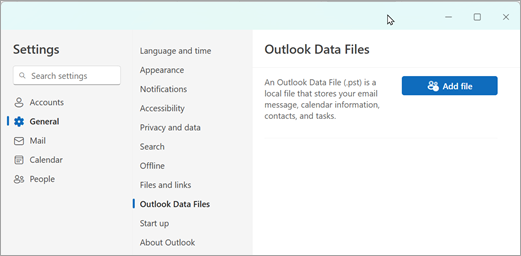
Követelmények
-
Az Outlook-adatfájlok (.pst) támogatásához telepíteni kell Microsoft 365.
-
Az Outlook-adatfájlok (.pst) támogatásához klasszikus Outlookot kell telepíteni.
-
Az Outlook Data Files (.pst) támogatásához Microsoft 365-előfizetés szükséges.
-
Az Outlook-adatfájlok (.pst) támogatása nem érhető el az új Windows Outlook ARM-verziójával.
Outlook-adatfájl (.pst) megnyitása a klasszikus Outlookban
Ha POP- vagy IMAP-fiókot használ, akkor minden Outlook-információ egy Outlook-adatfájlban, más néven egy személyes tárolótáblafájlban (.pst) lesz tárolva.
Alapértelmezés szerint a klasszikus Outlook keresőeszközeinek használatakor az Outlook csak az aktuális postaládában keres. A számítógépén található további Outlook-adatfájlokban nem keresnek, kivéve, ha módosítja a keresés hatókörét minden postaládára.
Akkor is lehet Outlook-adatfájlja, ha az Archiválás funkciót használja egy Exchange-kiszolgálón működő e-mail-fiókkal. Ez a funkció nem ugyanaz, mint amelyet az Outlook 2016 Archiválás gombja indít el. Erről az Archiválás az Outlook 2016-ban című cikkben talál részletesebb tájékoztatást. Az Archiválás beállításainak és archiválási helyének megtekintéséről, valamint az archiválás kikapcsolásáról a Régebbi elemek automatikus áthelyezése vagy törlése az Archiválás szolgáltatással című cikkből tájékozódhat.
Outlook-adatfájl megnyitása a klasszikus Outlookban
Ahhoz, hogy az Outlook rá tudjon keresni egy személyes mappafájlban egy bizonyos szóra, kifejezésre vagy feladóra, a fájlnak megnyitva kell lennie az Outlookban.
-
A klasszikus Outlookban válassza a Fájl > Megnyitás & Exportálás > Outlook-adatfájl megnyitása lehetőséget.
-
Válassza ki azt az Outlook-adatfájlt, amelyet meg szeretne nyitni.
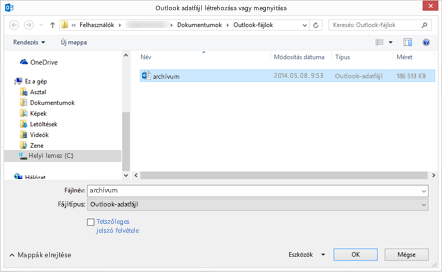
-
Bontsa ki az Outlook-adatfájl legfelső szintjét az Outlook navigációs paneljén, hogy láthatók legyenek a fájlban lévő almappák. Ha rákattint egy mappára, megjelenik a mappa tartalma.
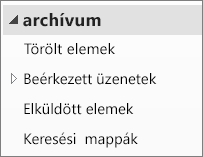
-
Ha egy bizonyos e-mailt keres, használja az Outlook beépített keresőeszközeit.
-
Ha importálni szeretné az archivált elemeket a Beérkezett üzenetek mappába, kövesse a .pst fájlok importálásáról szóló cikk útmutatását.
A .pst fájl megkeresése
Az Outlook 2016 és az újabb verziókban az új Outlook-adatfájlok alapértelmezés szerint a következő helyekre vannak mentve:
-
Windows 10 drive:\Users\user\Documents\Outlook Files\archive.pst
Az Outlook korábbi verzióiban a következő helyen található az archivált fájl:
-
Windows 10: meghajtó:\Felhasználók\felhasználó\AppData\Local\Microsoft\Outlook\archive.pst
Kapcsolódó témakörök
Váltás másik Outlook e-mail profilra
Elemek biztonsági mentése, visszaállítása vagy törlése az Archiválás funkcióval










